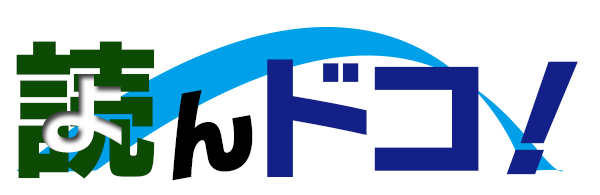Androidのスマホ、iPhoneとどっちを
使っていますか?

なんでも、2013年の10月に行われた調査では
約76%の人がiPhoneを使っていたとか。
最近では、androidが巻き返してきて
50%を超えてきたそうですが
まだまだiPhone人気は、消えそうにありません。
そんな人気のiPhoneですが
できれば長く、きれいに使いたいですよね。
そのためには、画面の保護フィルムを
上手に選び、使う必要があります。
以前、iPhoneユーザーの友人が新しく
ガラスフィルムを貼りたいとかで
悪戦苦闘していたことがありました。
ですが、なかなか扱いが単純なのにややこしく
一緒に貼り方を勉強したことがあります。
今回は、そんなガラスフィルムを上手に
貼るコツをお伝えできればと思います。
ガラスフィルムとは?
これは最近の人気商品ですね。
中でも「強化ガラスフィルム」は
人気のようです。
強化ガラスでできたフィルムはグレアタイプ
いわゆる、光沢があるタイプのフィルムしか
ありません。
しかし、非常に硬く
カッターで傷をつけようとしても
ほとんど傷がつきません。
普通にある、ビニールのフィルムに比べて
頑丈なのです。
iPhoneを家のカギと一緒にポケットに
入れていて画面に傷ができたよ、ガーン!
なんてことがありません。
手荷物が少ない、またはバッグのポケットが
少なくて、ほかの貴重品と一緒にiPhoneを
入れるということがあるというあなた。
そんなあなたに
この強化ガラス製のiPhoneフィルムは
もってこいになるかと思います。
メリットとデメリット
ガラス製フィルムのメリット
これについては、一部、先に
言っちゃいましたね。
ガラス製のフィルムは、頑丈で
傷に強いのが特徴です。
そしてガラスである分厚みがあるので
ぴらんぴらんすることがなく、安定していて
貼りやすいです。
デメリットとしては、傷には強いのですが
重圧・衝撃には弱く、割れてしまうことが
あります。
なので、うっかり落としたり
なにかの下敷きにしないように
注意しましょう。
また、厚みがあるのでホームボタンを
押す時や、指紋認証に、はじめ
違和感を覚えやすいです。
が、これについては慣れなので、そのうちに
慣れていくかと思います。
上手に貼る秘訣は?
まず、道具とフィルムを用意しましょう。
- 強化ガラスフィルム
- クリーニングクロス
- セロハンテープ
以上の3点があればいいでしょう。
では、貼り方を見ていきましょう。
- フィルムをパッケージから出しておきます
- 貼りつけ前のお掃除
- ホコリの除去
- 強化ガラスフィルムを貼る
- 位置の微調整
- 仕上げともしもの時
作業台の上にiPhoneと強化ガラスフィルムを
出して準備します。
クリーニングクロスでiPhone表面の
汚れや、皮脂、指紋などを拭き取って
きれいにしましょう。
この時、コツとしましては
強化ガラスフィルムは画面全体に貼ることに
なりますので、隅々まで磨きあげること。
iPhoneをいろいろな角度に傾けて、光を当て
拭き残しがないことをチェックしましょう。
液晶画面の汚れを拭いてきれいにしたら
次は画面にわずかでも付着してしまった
ホコリを取り除く作業をしましょう。
この作業を省くと
フィルムが上手に貼れない、ホコリで
ちょっと画面がでこぼこになってしまう。
ちょっとしたことですが、いろいろな問題が
発生しやすくなります。
なので、面倒くさがらずに
きちんとこの工程を踏んでおきましょう。
ここで活躍するのがセロハンテープです。
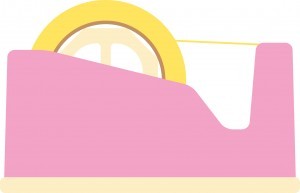
まず、セロハンテープを5㎝くらいで2枚
出して取り、横広にするように
つなげて、面を広くします。
あとは、ガムテープで服のホコリを
取るような要領で、ペタペタとホコリを
取っていきます。
この時、フレームの部分はおざなりで
いいので、液晶部分を重点的に
お掃除しましょう。
ホコリがすべて取れたら、ここからは
あせらず、かつスピーディに行いましょう。
もたもたしていると新しいホコリが
液晶に付着してしまいますので
なるべく素早くしましょう。
強化ガラスフィルムの剥離フィルムを
貼りつけ面を下にしてiPhoneの上で
はがします。
剥離フィルムをはがしたらそのままiPhoneに
強化ガラスフィルムを装着!
この時、ガラスフィルムを反らしたり
曲げたりしないように要注意です。
最悪、割れます。
iPhoneにフィルムをまっすぐおろして
位置をあわせます。
あわせる位置のポイントは
ホームボタンと通話口の穴の2か所です。
このふたつがあっていれば側面部分も
ぴたりとあうはずです。
強化ガラスフィルムの特徴のひとつとして
これはiPhoneに置いただけでは貼りつけが
完了しません。
なので、微妙に動かすことができます。
微妙な位置を調整してここでカンペキ!
という場所が見つかったら、中心を押さえて
しっかり密着させていきましょう。
空気が気になるかもしれませんが、空気は
自然と抜けますので、しばらく、そのままで
待ちましょう。
表面に貼ってある、保護フィルム保護用の
フィルムをはがして完成です。
もしも、気をつけていたのに
ホコリや糸くずが液晶とフィルムも間に
入り込んでしまった時もあわてないように。
フィルムが反らないように気をつけつつ
ゆっくり丁寧にはがしていきましょう。
この時、全部はがします。
中途半端な位置で掃除しようとしても
うまくいきません。
それどころか、勢い余って
ガラスが割れる(知人経験談)ことが
あるそうです。
フィルムをはがしたら、液晶とフィルムの
両方をセロハンテープで掃除しましょう。
掃除ができたら、同じ手順で貼ります。
これでオッケーです。
ただ、文字だけだとわかりにくいので動画を
拾って持ってきましたので、参考に
してみてください。
この動画では電源を切るところから説明が
あり、とてもわかりよいです。
セロハンテープの使い方は
ちょっと違いますが、そこら辺は
好みになりますのでやりやすいほうで。
おわりに
いかがでしたでしょう?
iPhoneのガラスフィルムの貼り方を
今回、ご紹介しましたが、少しは
お役に立てたでしょうか?
ちょっとしたことですが、これらのコツを
押さえておくと、機種変した時なんかに
自分で貼れて便利ですよ。
ショップの店員さんにやってもらえば
楽ですが、いざ、使っている時に
不慮の事故でフィルムが割れてしまった時
フィ
ルムがあって、ショップが遠い場合は
自分で貼らなければなりません。
そうした時のために、貼り方はマスター
しておいたほうがいいでしょうね。
では、作業が完了しましたら
あとは自由に使うだけです。
一緒に貼り方を勉強した友人ですが
結構なうっかりさんでした。
よくお尻のポケットにiPhoneを
入れたまま椅子に腰かけ、ガラスフィルムを
破壊しておりました。
そのせいか、貼り替えはとても上達したと
言って、喜んでいましたが
ぶっちゃけ、笑っていいのやらです。
ですが、それだけぞんざいに扱われていても
ガラスフィルムのおかげか液晶画面は
新品同然のままでしたのでいいのでしょう。
ひとまずは、作業、お疲れさまでした。
では、ごゆっくりとiPhone生活を
楽しんでくださいね。